
مواد
- مراحل
- طریقہ 1 نٹ گیئر جنی روٹر پر پاس ورڈ تبدیل کریں
- طریقہ 2 پرانے نیٹ گیئر روٹر پر پاس ورڈ تبدیل کریں
- طریقہ 3 اس کے فیکٹری پیرامیٹرز میں نیٹ گیئر راؤٹر کو بحال کریں
اگر آپ کے پاس ورڈ سے سمجھوتہ ہوچکا ہے یا آپ اسے آسانی سے اپ ڈیٹ کرنا چاہتے ہیں تو آپ اپنا نیٹ گیئر روٹر پاس ورڈ تبدیل کرنے پر غور کرسکتے ہیں۔ اگر آپ اپنا نیٹ گیئر پاس ورڈ بھول گئے ہیں تو ، آپ کو پاس ورڈ تبدیل کرنے کی اجازت ملنے سے پہلے آپ کو فیکٹری سیٹنگ کے طریق کار میں دوبارہ ترتیب دینے کے اقدامات پر عمل کرنا ہوگا۔ اگر آپ اپنے نیٹ گیئر وائرلیس روٹر کا پاس ورڈ تبدیل کرنا چاہتے ہیں تو نیچے دیئے گئے طریقوں میں سے ایک پر عمل کریں۔
مراحل
طریقہ 1 نٹ گیئر جنی روٹر پر پاس ورڈ تبدیل کریں
-

اپنے کمپیوٹر پر انٹرنیٹ براؤزر لانچ کریں۔ -

اپنے انٹرنیٹ براؤزر کے ایڈریس بار میں درج ذیل میں سے ایک URL درج کریں: "https://www.routerlogin.net" ، "http://www.routerlogin.com" ، "HTTP: //192،168.1.1" یا "HTTP: //192،168.0.1"۔- اگر کسی بھی وقت ، مذکورہ بالا پتے میں سے کسی ایک کے بجائے ، آپ نے اپنے راؤٹر کا URL تبدیل کردیا ہے تو ، آپ کو تیار کردہ URL ٹائپ کرنے کا اشارہ کیا جائے گا۔
-

فراہم کردہ فیلڈز میں اپنے روٹر کا موجودہ صارف نام اور پاس ورڈ ٹائپ کریں۔ آپ کے جنی نیٹ گیئر روٹر کے لئے طے شدہ صارف نام اور پاس ورڈ "منتظم" اور "پاس ورڈ" ہیں۔ آپ کے جنی نیٹجیر راؤٹر کا صارف انٹرفیس اسکرین پر ظاہر ہوگا۔ -
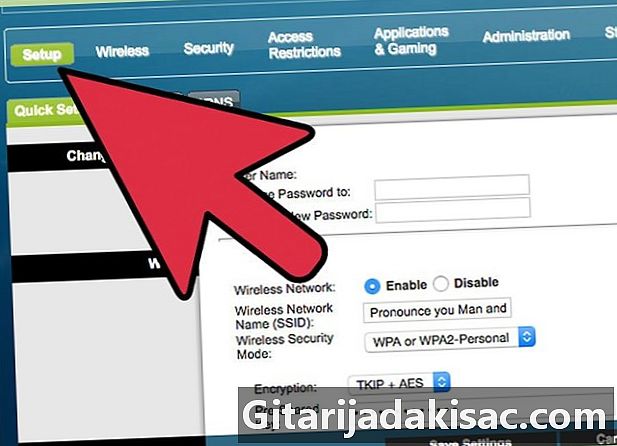
"ایڈوانسڈ" ٹیب پر کلک کریں اور بائیں طرف "تشکیل" کے ٹیب پر کلک کریں۔ -

"وائرلیس تشکیل" پر کلک کریں۔ -

"سیکیورٹی آپشنز" سیکشن کے تحت "سیکیورٹی فریس" نامی فیلڈ کے ساتھ موجود پاس ورڈ کو حذف کریں۔ -
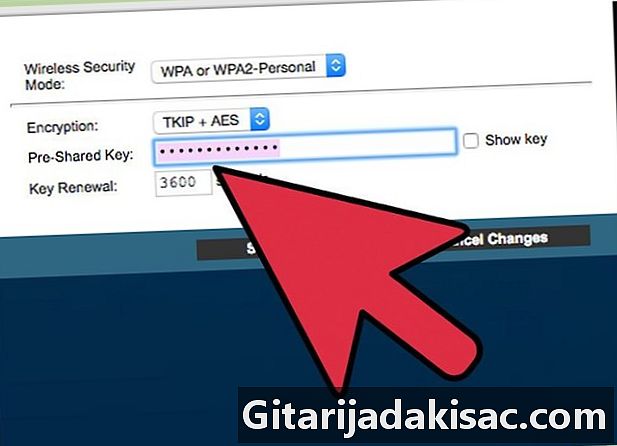
اپنی پسند کا نیا پاس ورڈ ٹائپ کریں اور وائرلیس سیٹ اپ ڈائیلاگ باکس کے اوپری حصے میں "درخواست دیں" پر کلک کریں۔ آپ کے نیٹ گیئر جنی روٹر کا پاس ورڈ اب تبدیل کر دیا گیا ہے۔- اگر آپ کے پاس 2.4GHz وائرلیس بینڈ اور 5Ghz وائرلیس بینڈ والا ڈوئل روٹر ہے تو ، آپ کو "سیکیورٹی آپشنز" کے تحت ان کے متعلقہ حصوں میں پاس ورڈ تبدیل کرنے کی ضرورت ہوگی۔
-
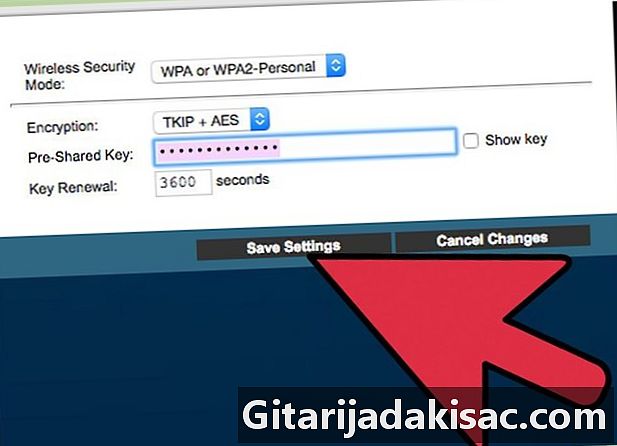
نیٹ گیئر جنی روٹر انٹرفیس سے باہر نکلیں۔ اگر آپ کے روٹر سے وائرلیس آلات جڑے ہوئے ہیں تو ، آپ کو صارف کا نام اور نیا تازہ کاری شدہ پاس ورڈ استعمال کرکے لاگ ان کرنا ہوگا۔
طریقہ 2 پرانے نیٹ گیئر روٹر پر پاس ورڈ تبدیل کریں
-

اپنے کمپیوٹر پر انٹرنیٹ براؤزر کھولیں۔ -
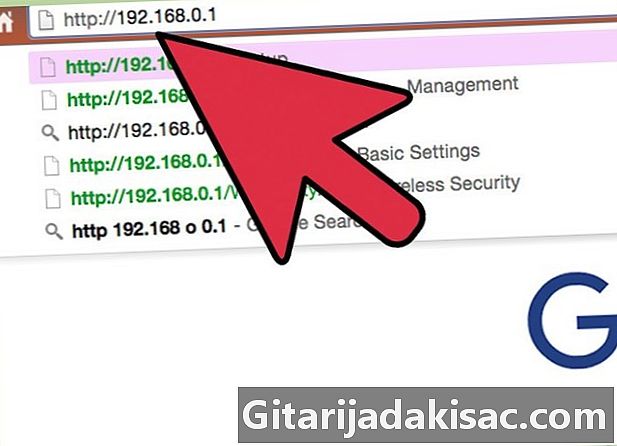
اپنے انٹرنیٹ براؤزر کے ایڈریس بار میں درج ذیل میں سے ایک URL درج کریں: "https://www.routerlogin.net" ، "http://www.routerlogin.com" ، "HTTP: //192،168.1.1" یا "HTTP: //192،168.0.1"۔- اگر ، کسی وقت ، آپ نے اپنے راؤٹر کا ڈیفالٹ URL تبدیل کردیا ہے تو ، آپ کو ترمیم شدہ یو آر ایل ٹائپ کرنے کا اشارہ کیا جائے گا۔
-

اس مقصد کے لئے فراہم کردہ کھیتوں میں موجودہ صارف کا نام اور اپنے روٹر کا پاس ورڈ درج کریں۔ پہلے سے طے شدہ نیٹ گیئر روٹر صارف کا نام اور پاس ورڈ بالترتیب "منتظم" اور "پاس ورڈ" ہیں۔ آپ کے نیٹ گیئر روٹر پر اسمارٹ وزرڈ پروگرام اسکرین پر ظاہر ہوگا۔ -
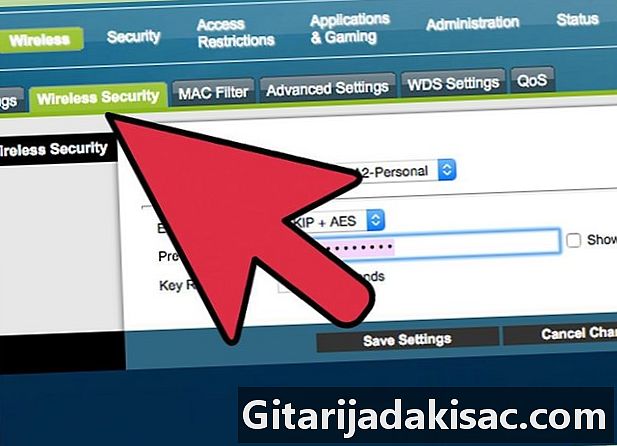
اسمارٹ وزرڈ کے بائیں پین میں "تشکیل" کے نیچے واقع "وائرلیس ترتیبات" پر کلک کریں۔ -
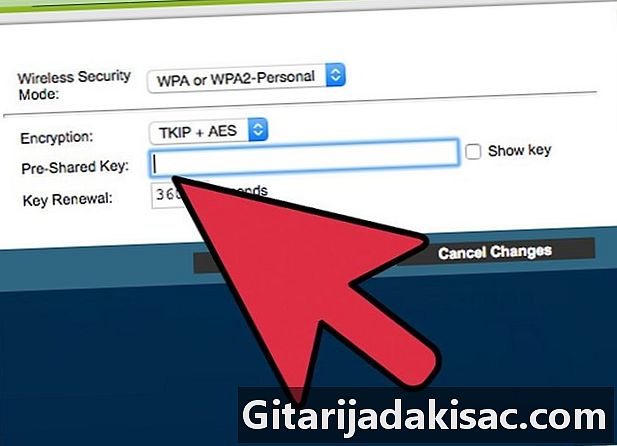
"سیکیورٹی آپشنز" کے نیچے موجود "سیکیورٹی کی عبارت" فیلڈ میں موجودہ پاس ورڈ کو حذف کریں۔ -
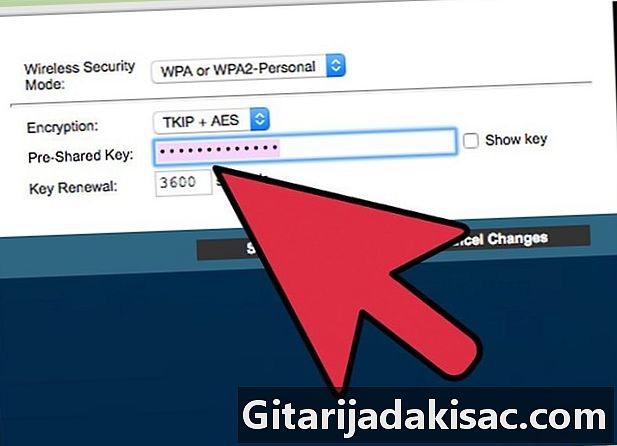
"سیکیورٹی فریس" فیلڈ میں اپنی پسند کا نیا پاس ورڈ درج کریں۔ -
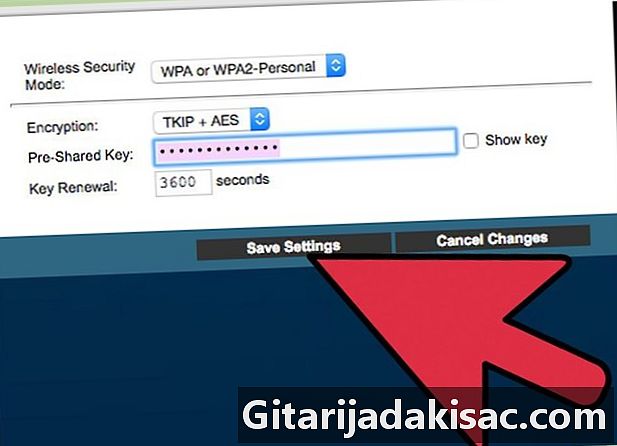
ونڈو کے نیچے دیئے گئے "درخواست" کے بٹن پر کلک کریں اور "سائن آؤٹ" پر کلک کریں۔ آپ کے نیٹ گیئر روٹر کا پاس ورڈ اب سرکاری طور پر تبدیل کردیا جائے گا۔
طریقہ 3 اس کے فیکٹری پیرامیٹرز میں نیٹ گیئر راؤٹر کو بحال کریں
-
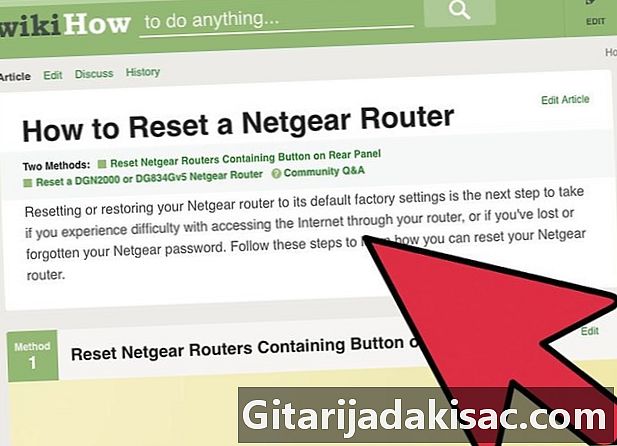
"ری سیٹ" یا "فیکٹری کی ترتیبات کو بحال کریں" کے لیبل والے بٹن کو تلاش کرنے کے لئے نیٹ گیئر روٹر کا معائنہ کریں۔ کبھی کبھی بٹن پر بالکل بھی لیبل لگا نہیں ہوتا ہے اور یہ راؤٹر کی رسیس میں واقع ہوتا ہے۔ -

ری سیٹ کے بٹن کو اپنی انگلیوں سے یا کسی پتلے ٹول جیسے سیدھے کاغذی کلپ سے تھامے رکھیں۔ -
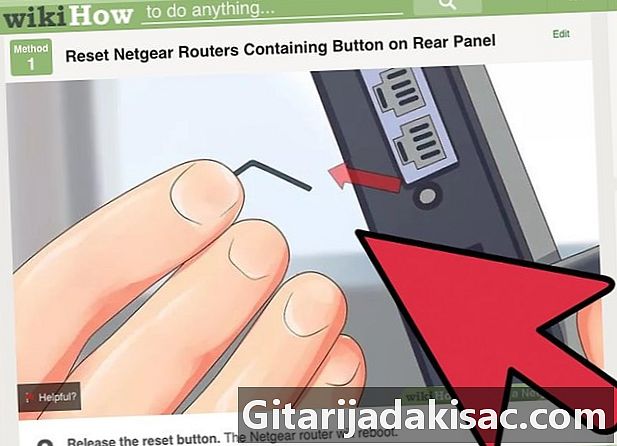
جب تک "پاور" یا "ٹیسٹ" کے نزدیک روشنی ٹمٹمانا شروع نہ ہوجائے تب تک ری سیٹ والے بٹن کو دباتے رہیں۔ اس عمل میں 20 سیکنڈ تک کا وقت لگ سکتا ہے۔ -
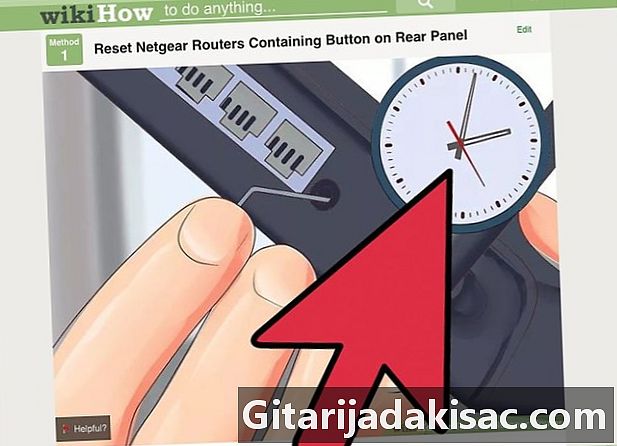
اس وقت تک انتظار کریں جب تک کہ راؤٹر خود سے مکمل طور پر دوبارہ شروع نہیں ہوتا ہے۔ -
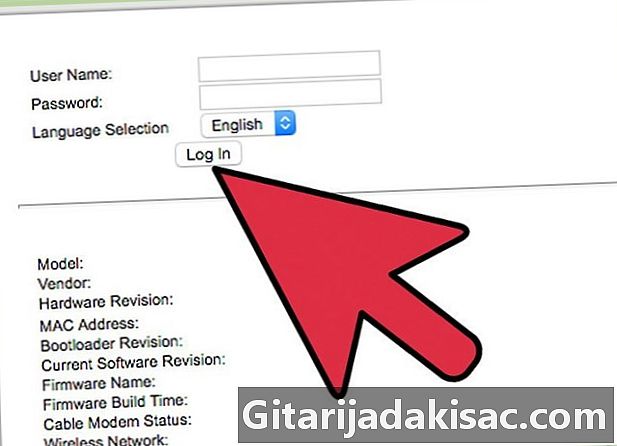
ڈیفالٹ نیٹ گیئر پاس ورڈ "پاس ورڈ" استعمال کرکے روٹر میں لاگ ان کریں۔ اب آپ اس مضمون میں شامل دیگر دو طریقوں میں سے ایک کا استعمال کرکے اپنا پاس ورڈ تبدیل کرسکیں گے۔- اگر مندرجہ بالا اقدامات پہلی بار کام نہیں کرتے ہیں تو ، روٹر کو پلگ ان کریں ، ری سیٹ والے بٹن کو تھامیں ، اور پھر اس طریقے کے باقی سارے مراحل پر عمل کرنے سے پہلے ری سیٹ کے بٹن کو تھامتے ہوئے اپنے پاور سے دوبارہ رابطہ قائم کریں۔